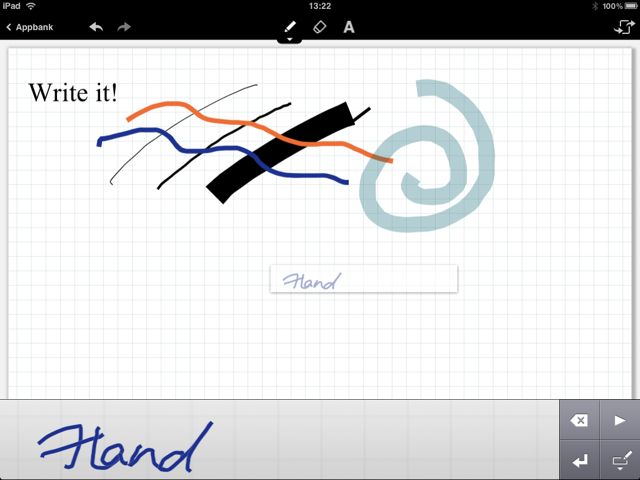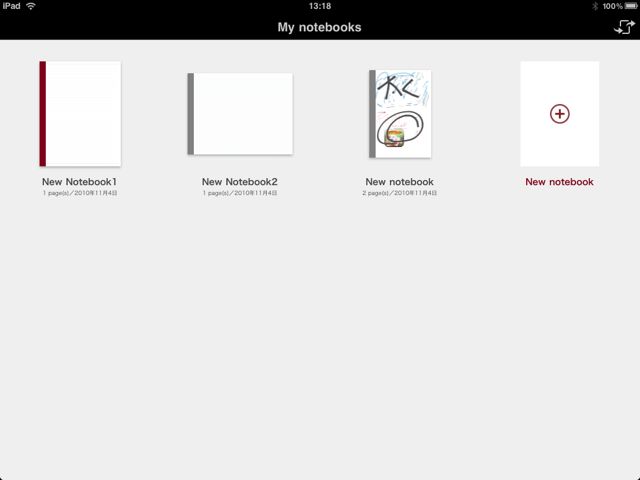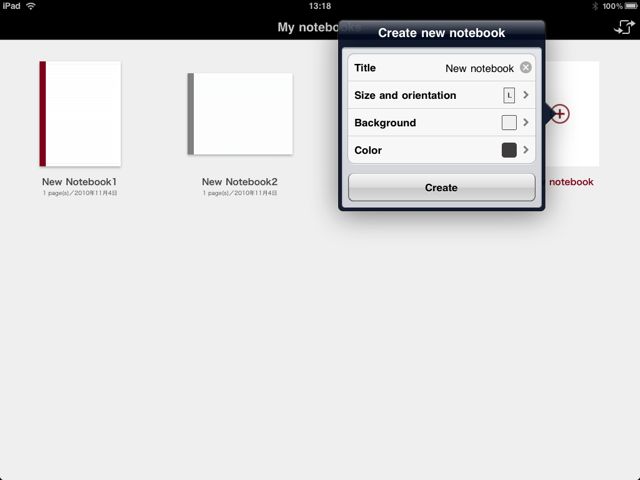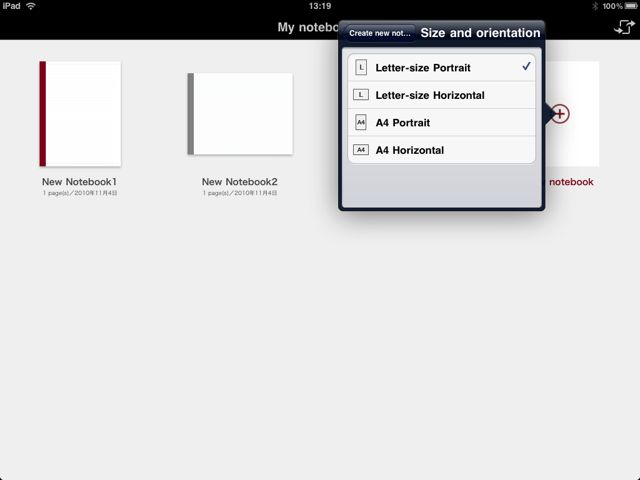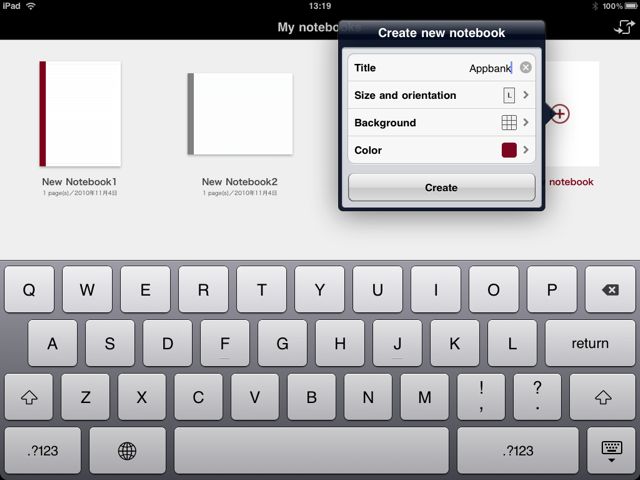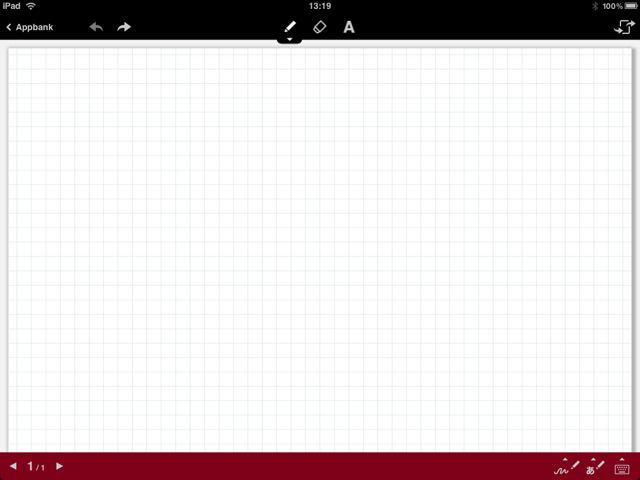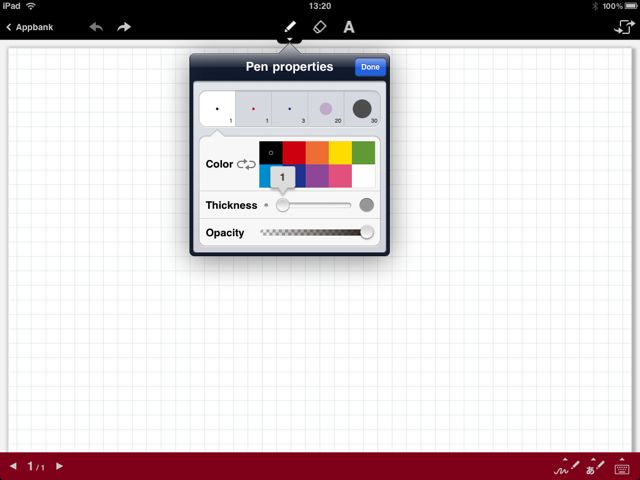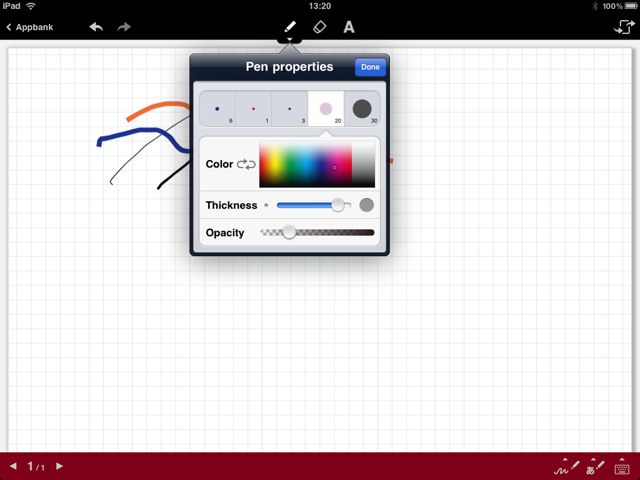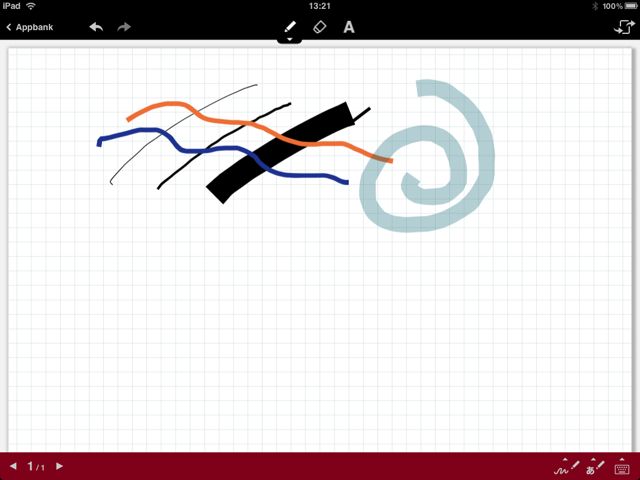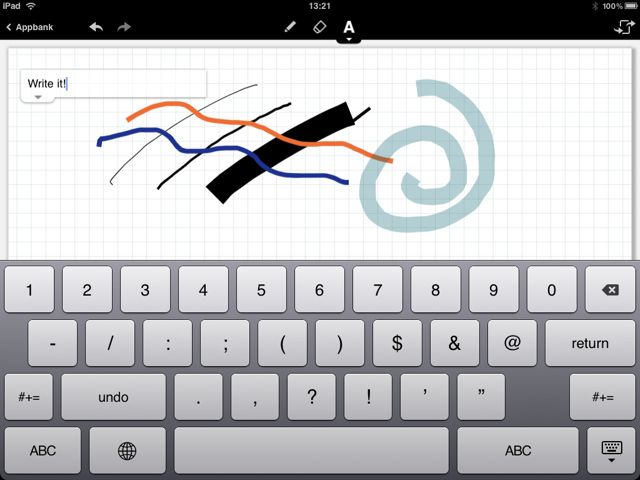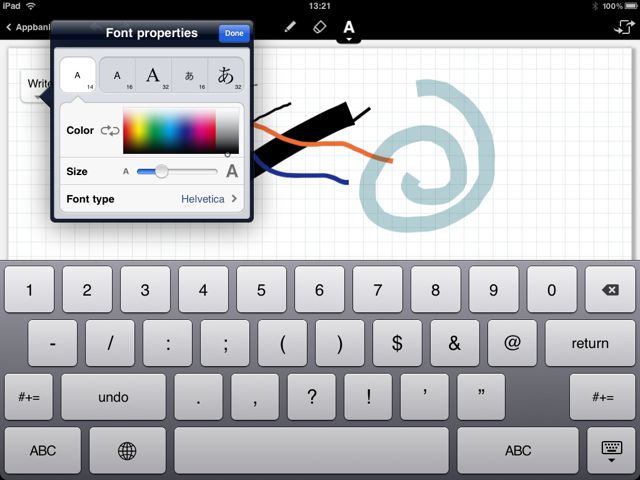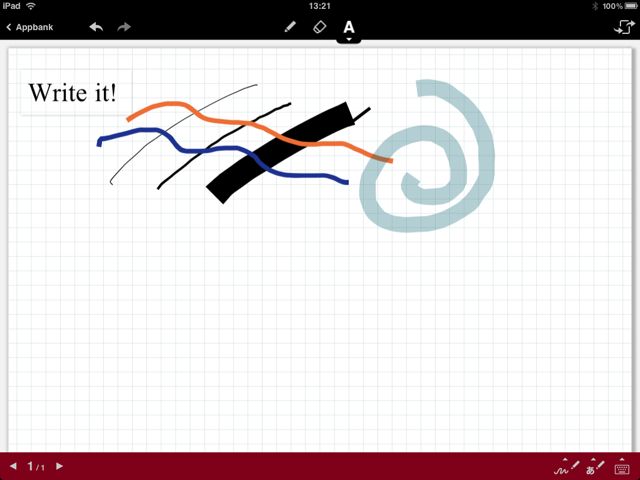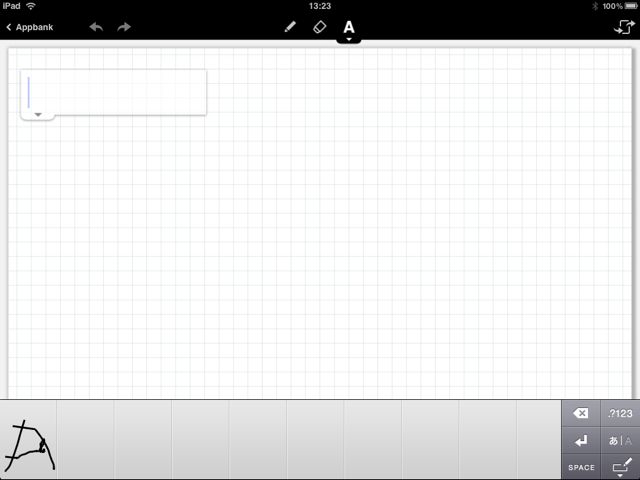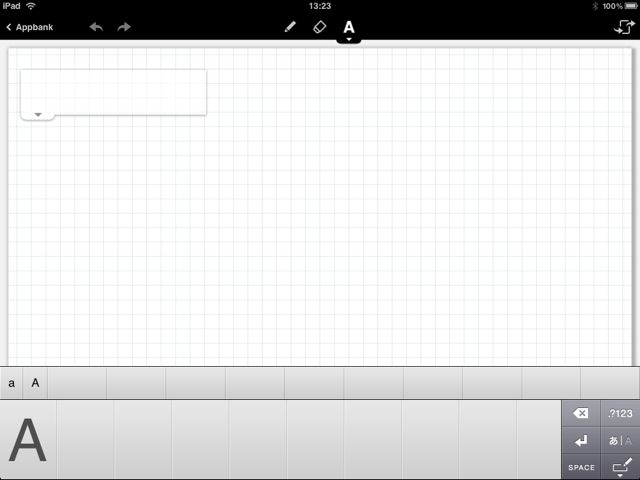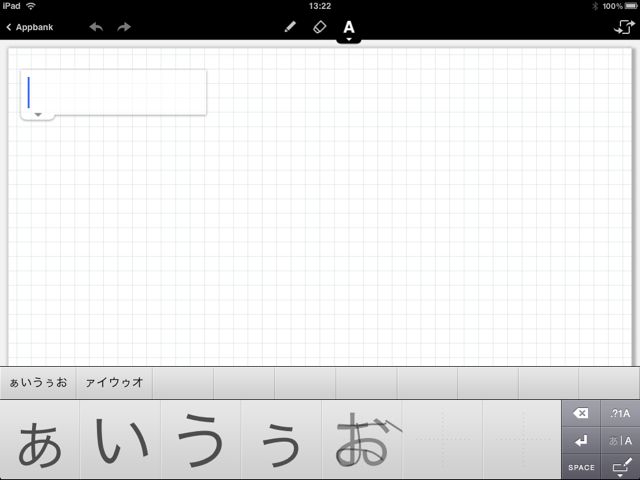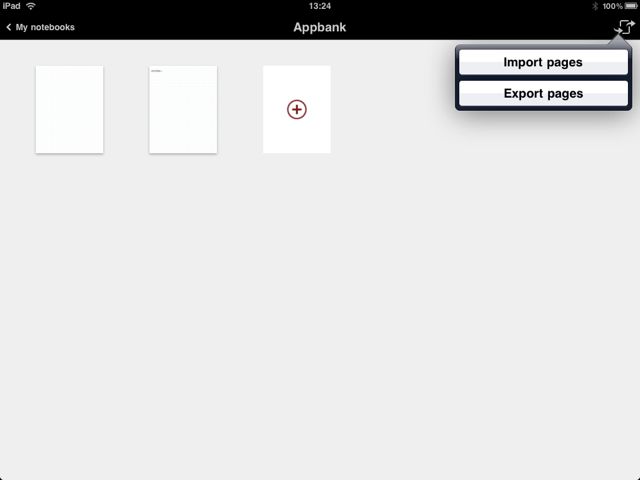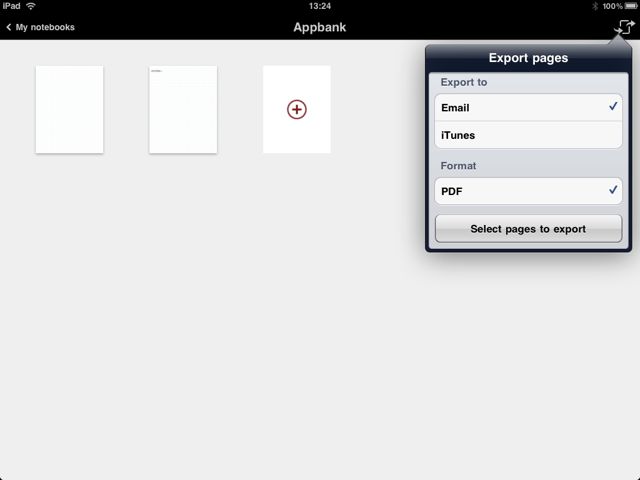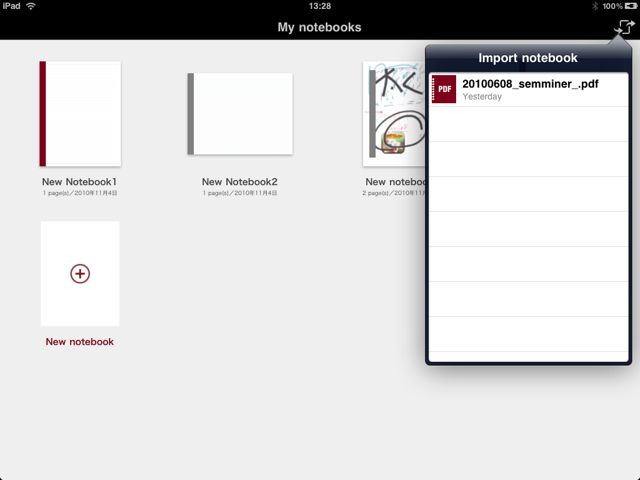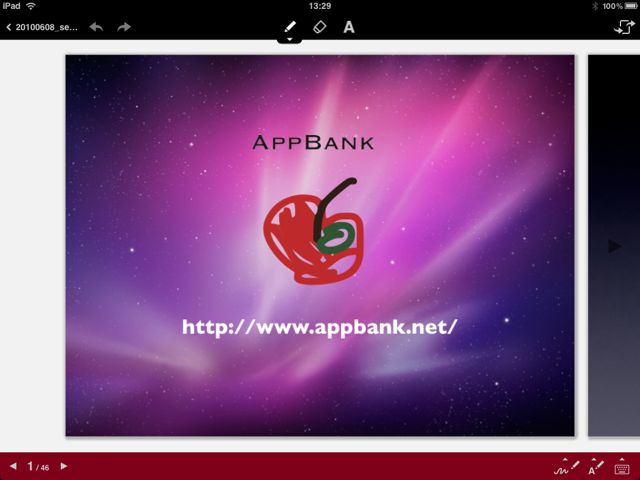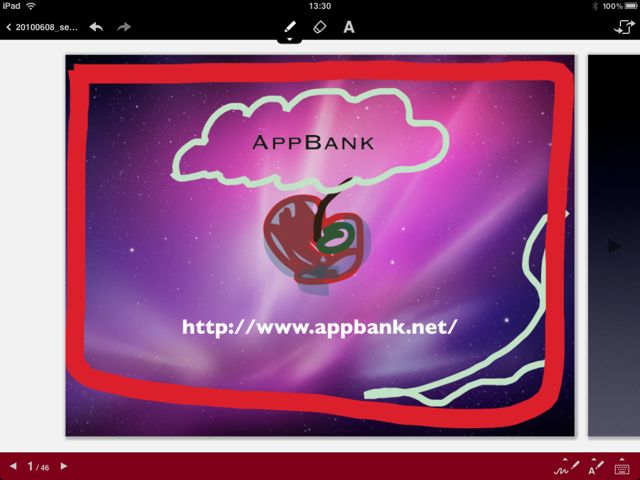『しっかり機能、それでいて質素なデザイン』
というのが私の無印良品へのイメージですが、このメモ帳アプリ「MUJI NOTEBOOK」は、まさにそんなアプリです。
しっかり機能の代表格は「手書文字の予測変換機能」。指でひらがな、もしくはアルファベットを書くと、それを文字に変換してくれるという機能です。特に英語の入力時にはかなり役に立ちそうです。
一方で、機能はたくさんあるはずなのに、質素な落ち着くデザインに仕上げてくる所はさすが無印良品という感じはしますね。
ただ、落ちやすいことだけは改善してほしいですね。アップデートで解消されていくのだとは思いますが、現状ではちょっと気になります。(今のところ、落ちる前のデータは保存されていましたので、大きな問題にはなっていません)
それではレビューしていきます!
起動しました。いくつかすでにNotebookが並んでいますね。ここでは、新しいNotebookを作成しましょう。
タイトル、サイズ、背景、色を設定しましょう!ちなみに「色」とは、Notebookの外枠の色で、あまり気にしなくてもいいです。
サイズは4種類用意されています。適したものを選びましょう。
全て設定できたら、Createをタップ。Notebookを作成してメモをはじめましょう!
まっさらなノートです。無印良品っぽさが伝わってきます。
まずは筆を選択しましょう。筆は「色」「太さ」「透明度」を自由に設定することができます。筆は5本保存しておくことが出来ます。
「色」については、この画面に表示されているように、かなり自由に選択することが可能です。(あらかじめ用意された10色から選択することも出来ます)
書き味はこんな感じです。太い線を書くと、べたーーっとした書き味になります。これは好みが分かれそうですね。
さらに、キーボードから文字を入力することも出来ます。いい感じですねー。
文字についても、「色」、「大きさ」、「フォント」を設定することが出来ます。これはきめ細やか!
Write it!
さらに、拡大手書き入力も可能になっています。
・右向きの▲をタップすることで、入力欄を右に動かせます
・改行ボタンをタップすることで、入力欄を下に動かせます
そして注目の「手書き予測変換機能」!!!例えば、こんなふうに「A」という文字を汚く書いたとして。。。
「A」!!!
なんと、ひらがなの入力も可能です!!!でも、「あいうえお」と書いたつもりが「ぁいうぅお」になっちゃいました。
さて、作成したノートのExportをしてみましょう。
Email、もしくはiTunes経由で作成したノートをPDF形式でエクスポートすることが出来ます!!
もしくは、iTunesでPDFをアプリに転送しておくと、PDFをNotebookとして開くことができます。(iTunes経由で、iPhoneおよびiPadにPDFや画像、パワポなどのデータを簡単に転送する方法!)
PDFが開けました。
この上にどんどんメモを書き込んでいくことが可能です!
これ以外にも、写真フォルダにある画像データを、ノートに貼付け(拡大・縮小・回転可)することも可能です。
また、縦で使うことも、もちろん可能です!
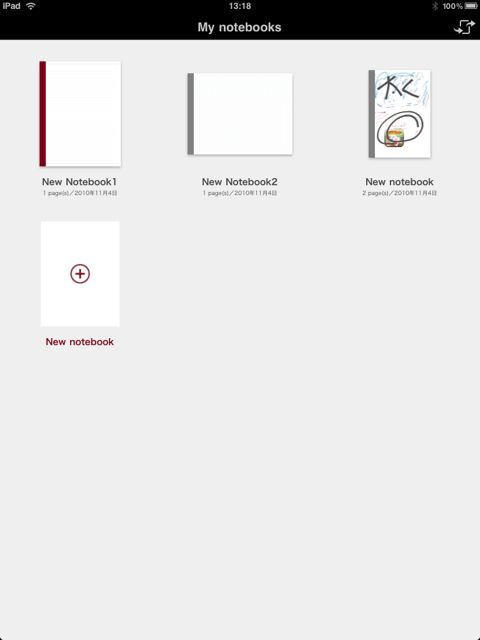
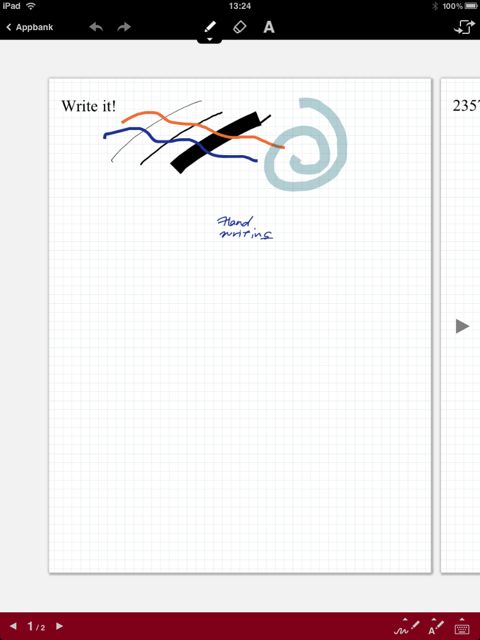
以上です!
いかがでしたか?まさに、『しっかり機能、それでいて質素なデザイン』なアプリだったかと思います。
お出かけ前に
[iPad] MUJI to GO: 海外旅行に出かける前に、一度確かめておきたいこと。時刻、電源、為替など。無料。3342
カレンダー
[iPad] MUJI CALENDAR: 無印良品らしさいっぱいの良カレンダーアプリ。無料。3269
と共に、無印良品3部作、活用してみてください!
- 販売会社URL無印良品
- 参考価格:450円
- 仕事効率化(Productivity)
- 執筆時のバージョン: 1.1.0